win11右键菜单改回win10教程(亲测可用-全流程截图)
【摘要】 win11鼠标右键还原win7鼠标右键样式,win11不习惯。编辑操作步骤:1、开始的图标上点击【鼠标右键】2、选择【windows终端(管理员)】/【终端(管理员)】编辑3、打开注册表regedit编辑4、修改位置依次选择到【HKEY_CURRENT_USER\SOFTWARE\CLASSES\CLSID】文件夹:编辑5、添加项添加【项】编辑命名为:{86ca1aa0-34...
win11鼠标右键还原win7鼠标右键样式,win11不习惯。
操作步骤:
1、开始的图标上点击【鼠标右键】
2、选择【windows终端(管理员)】/【终端(管理员)】
3、打开注册表
regedit
4、修改位置
依次选择到【HKEY_CURRENT_USER\SOFTWARE\CLASSES\CLSID】文件夹:
5、添加项
添加【项】
命名为:{86ca1aa0-34aa-4e8b-a509-50c905bae2a2}
按回车就算确认命名。
6、创建InprocServer32项
右键点击新建的项,然后再新建一个项:
命名为:InprocServer32
点击创建出来的(默认)文件,看到弹出框后直接点击【确定】按钮即可。
7、重新启动计算机
修改成功。
Win11鼠标右键设计
有了新的“显示更多选项”选项,Windows 11 将以不影响系统整体性能的方式加载经典上下文菜单。传统的上下文菜单命令并没有被完全删除,依赖旧 API 的应用程序将继续通过这个新选项工作。
除了性能上的改进,常见的 Windows 命令现在被放在了现代菜单的顶部。正如你在截图中看到的,新的上下文菜单带有常见的命令--剪切、复制、粘贴、删除和重命名。
同样,微软正计划将“打开”和“用... 打开”选项分组,以减少杂乱。“刷新”按钮已被恢复,以方便那些需要经常刷新其桌面/文件夹内容的用户。
【声明】本内容来自华为云开发者社区博主,不代表华为云及华为云开发者社区的观点和立场。转载时必须标注文章的来源(华为云社区)、文章链接、文章作者等基本信息,否则作者和本社区有权追究责任。如果您发现本社区中有涉嫌抄袭的内容,欢迎发送邮件进行举报,并提供相关证据,一经查实,本社区将立刻删除涉嫌侵权内容,举报邮箱:
cloudbbs@huaweicloud.com
- 点赞
- 收藏
- 关注作者

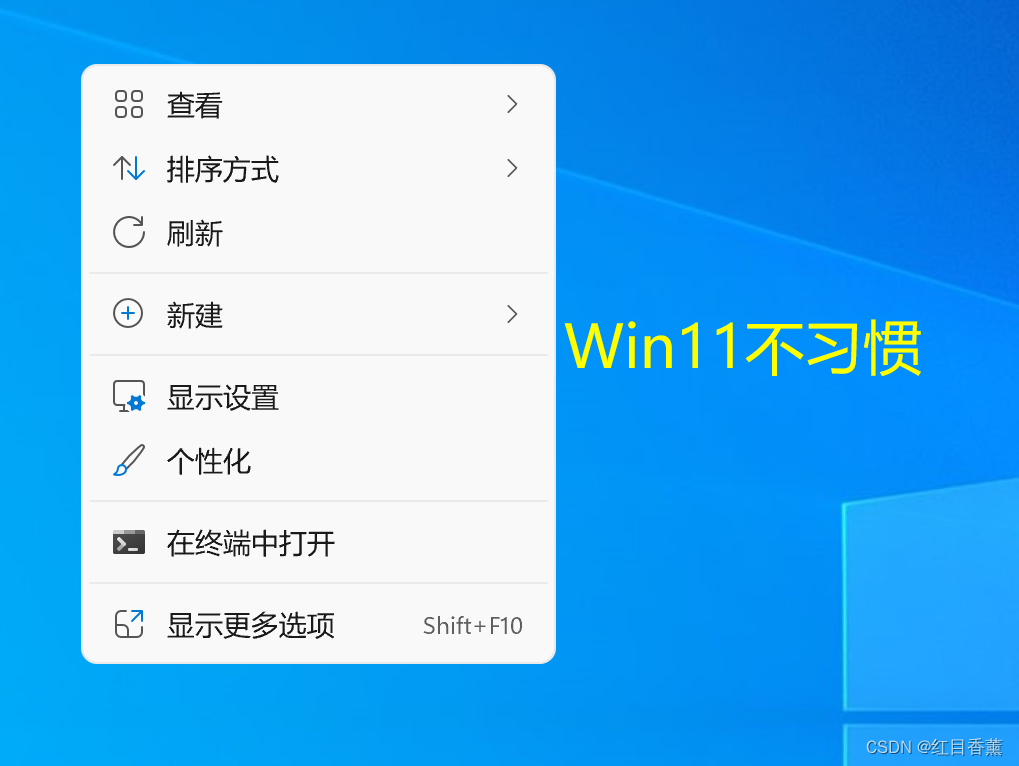
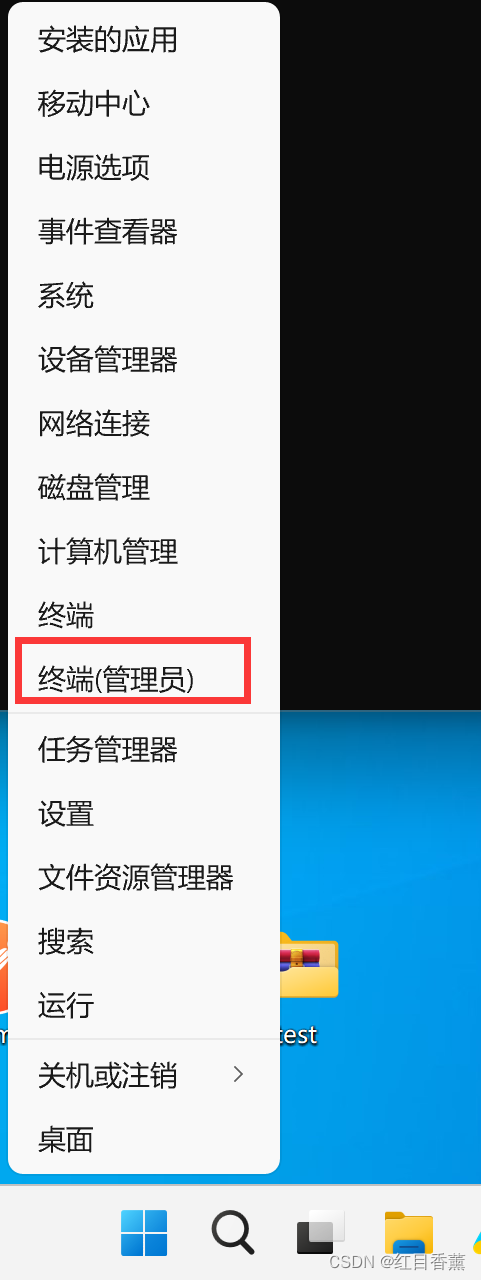
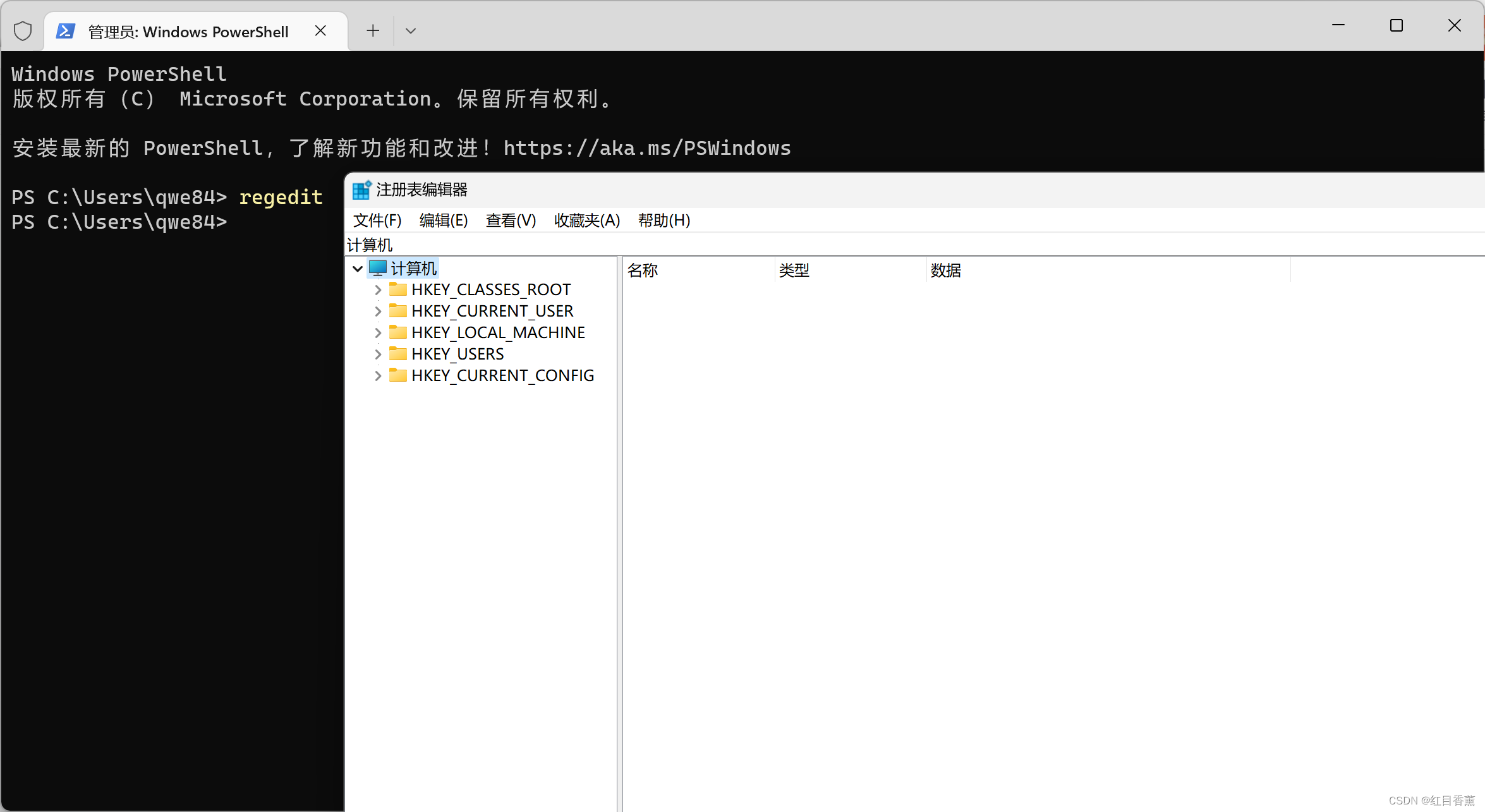
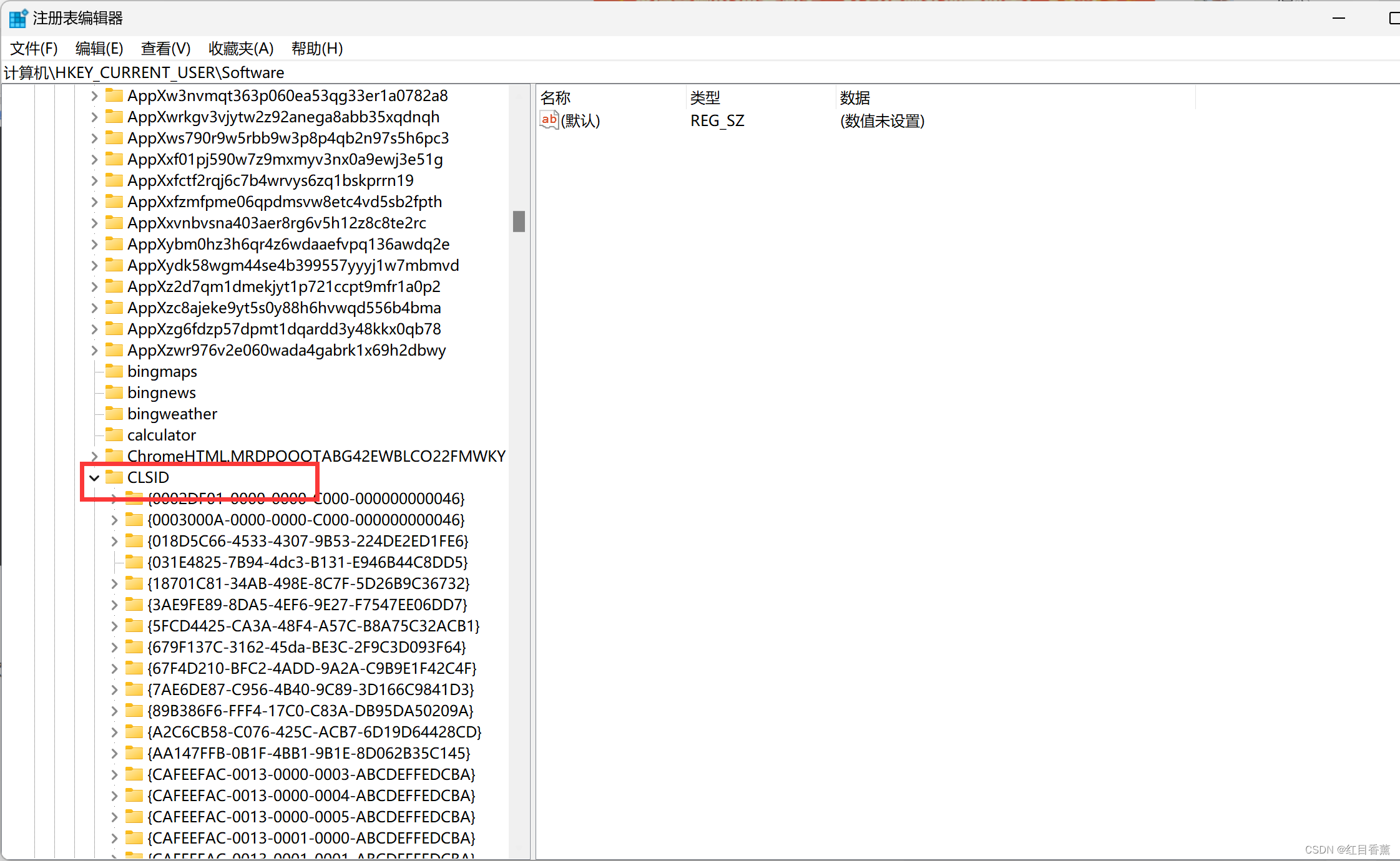
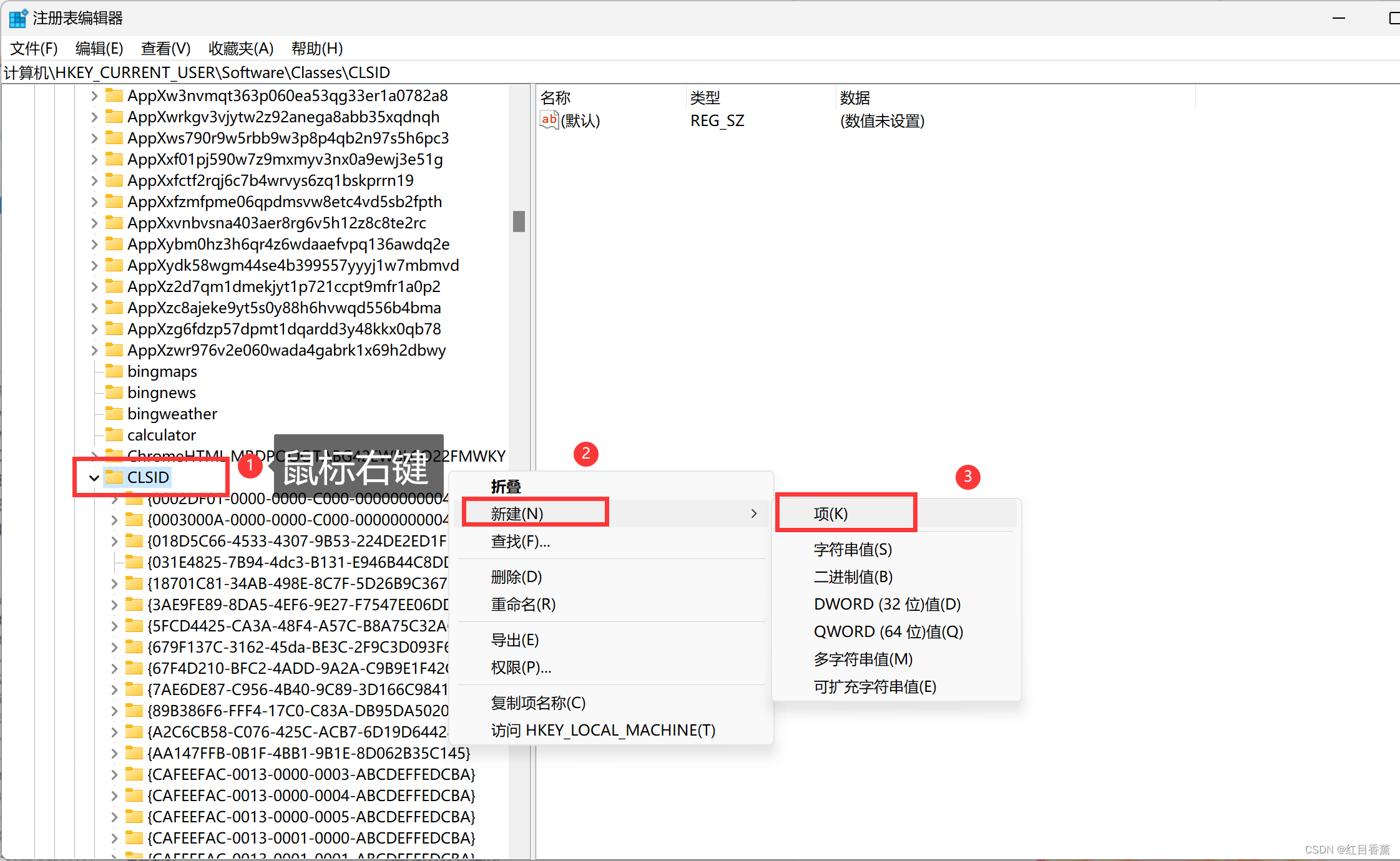
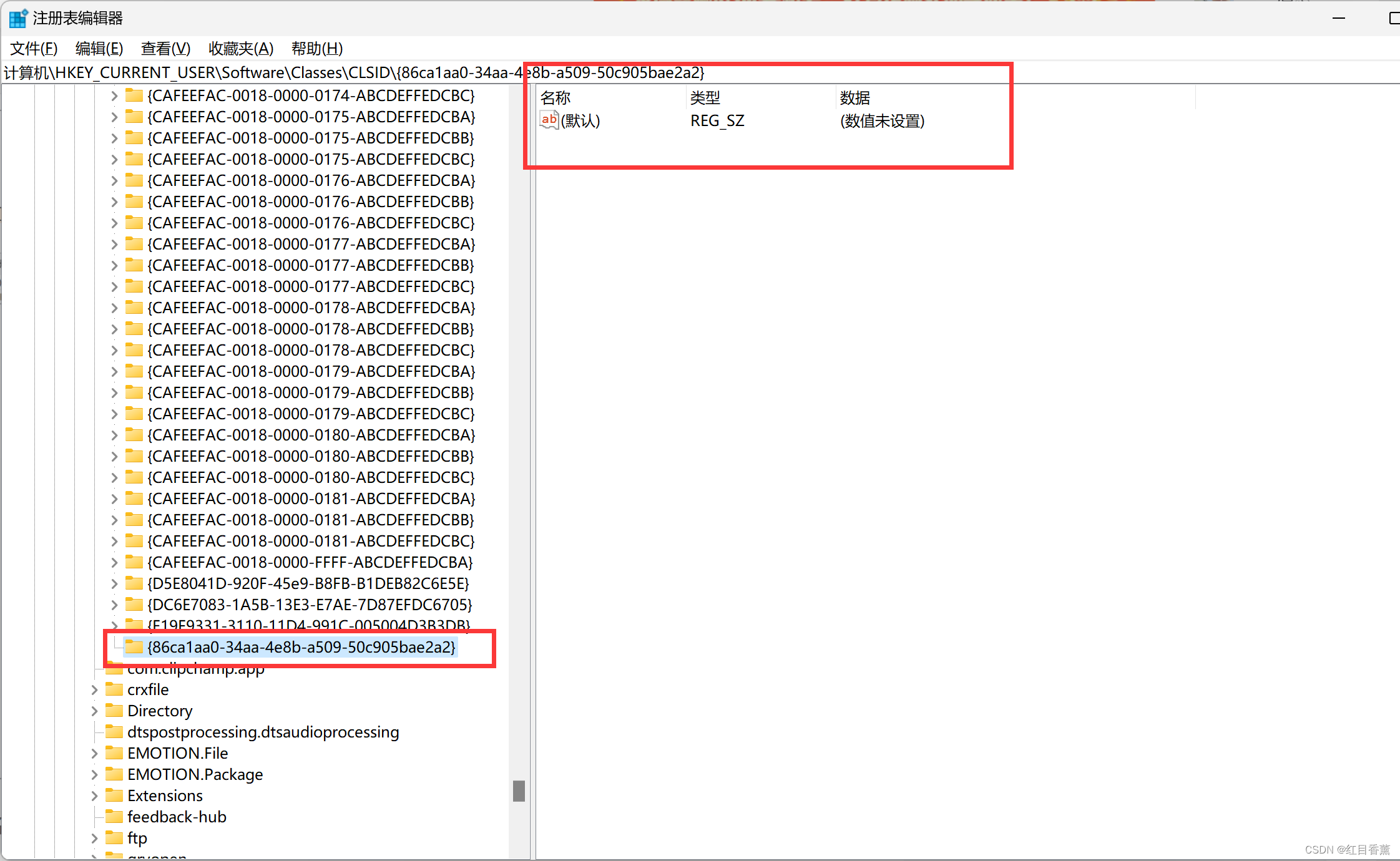
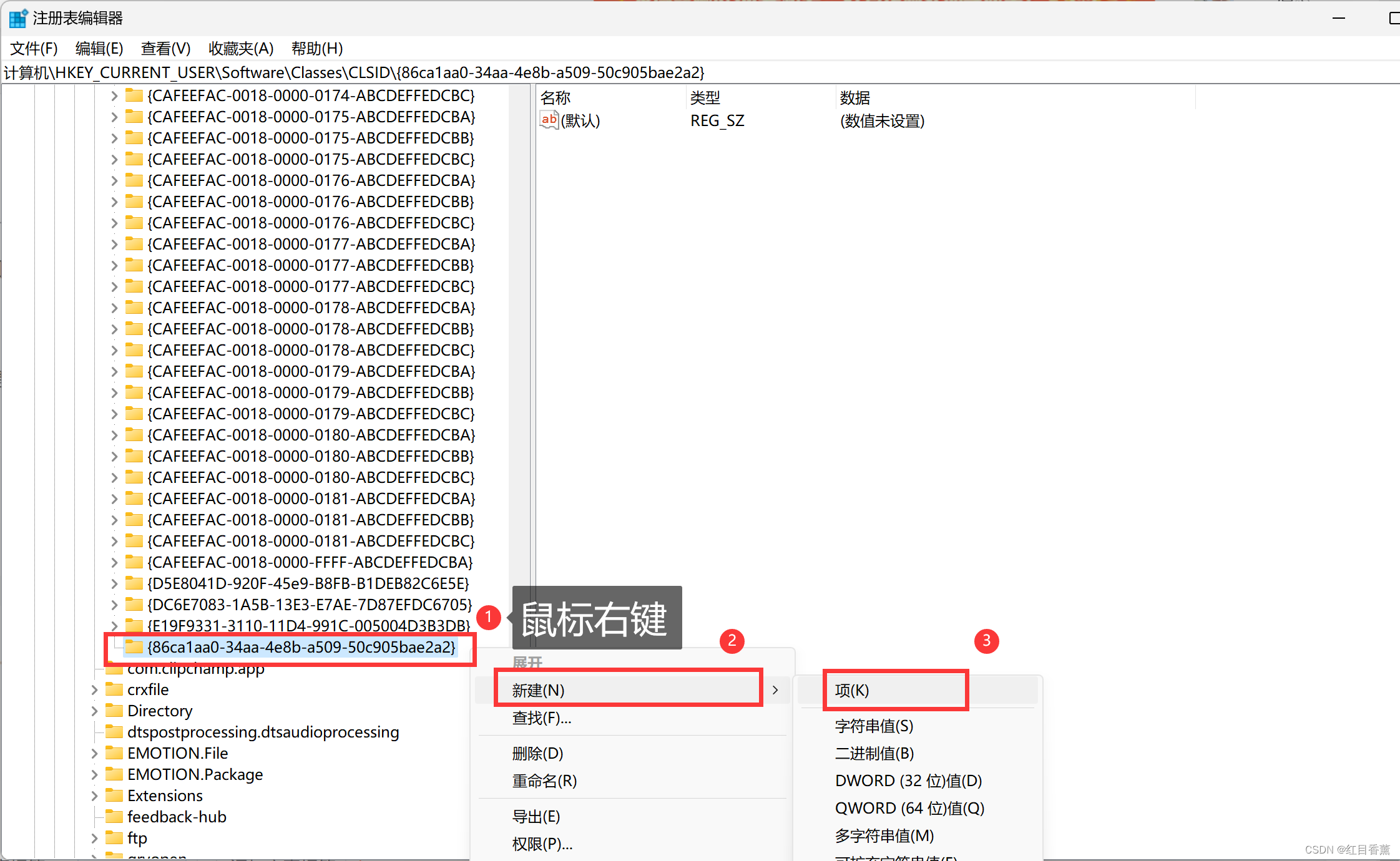
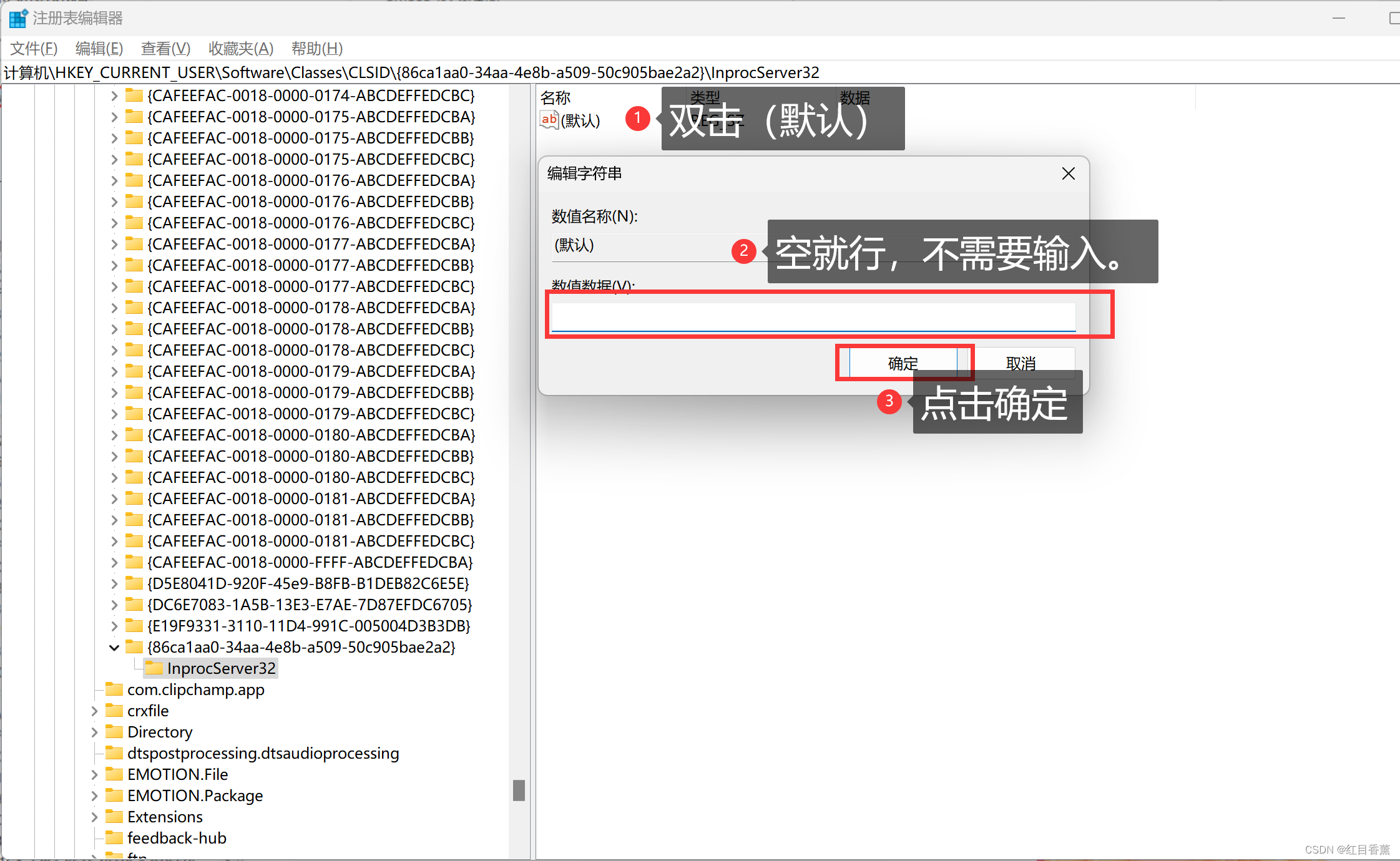
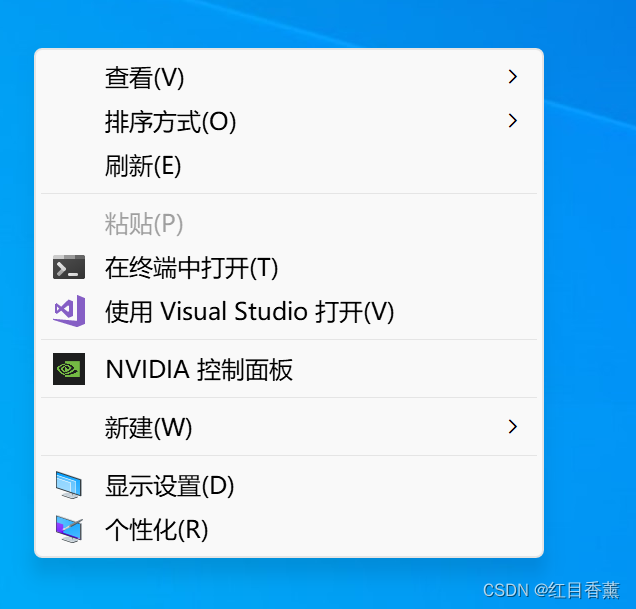


评论(0)